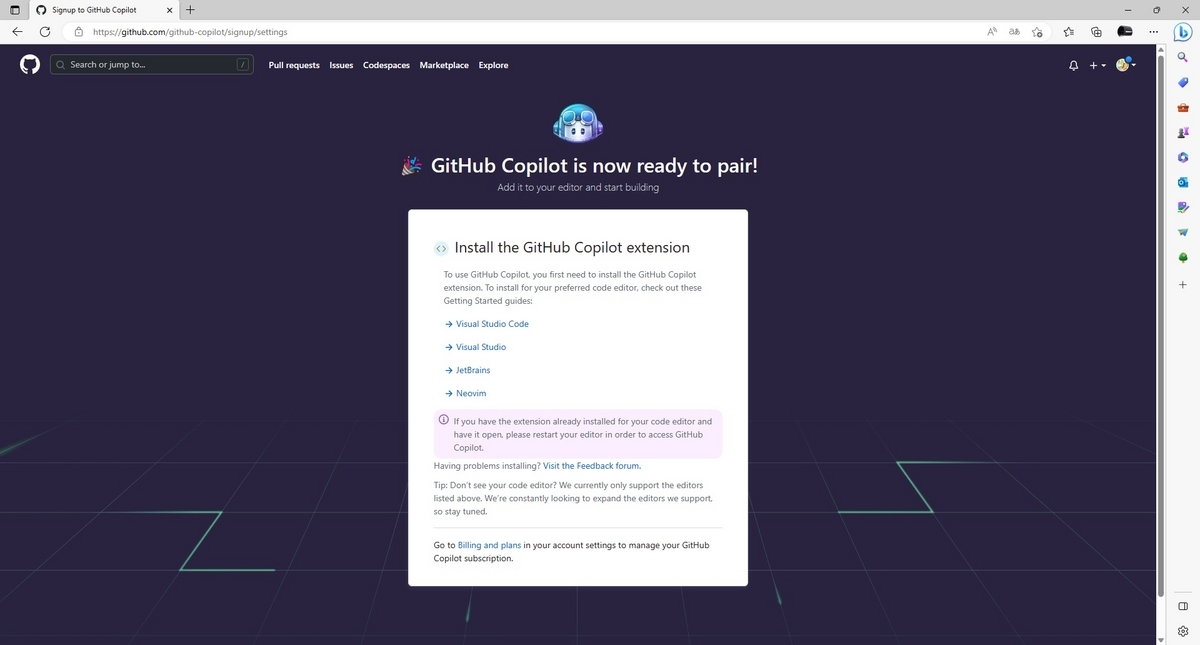本日は環境構築手順枠です。
Github Copilotを利用する手順について記事にします。
Github Copilot
Github Copilot はコーディング時にオートコンプリートのスタイルでコード補完や提案を行ってくれるAIペアプログラマーです。
GitHub リポジトリで一般公開されたコードの膨大なデータセットでトレーニングされた機械学習モデルを利用することで機能します。
github.com
GitHub Copilotのライセンス登録
GitHub Copilot を利用するには GitHub アカウントが必要です。
以下のリンクを開き、既に GitHub アカウントを持っている場合は[Sign in]でサインインします。アカウントがない場合は[Sign up]からアカウントを作成します。

GitHub アカウントでサインインした状態で[Start my free trial]を選択します。
GitHub Copilot は30日間の無料試用が可能ですが、登録の際、試用期間経過後のプラン設定と支払情報の設定を行う必要があります。
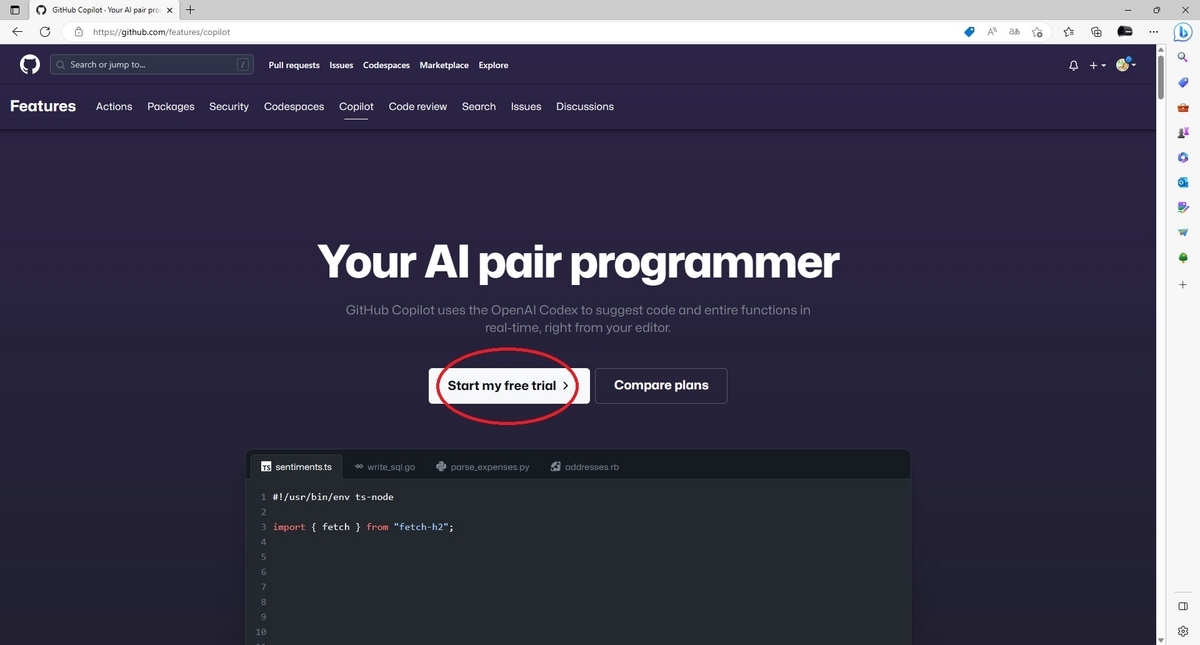
無料試用期間が過ぎた後のプラン選択画面が表示されます。
プランを選択して[Get access to GitHub Copilot]をクリックします。

料金の支払情報の登録画面が開くので情報を入力します。
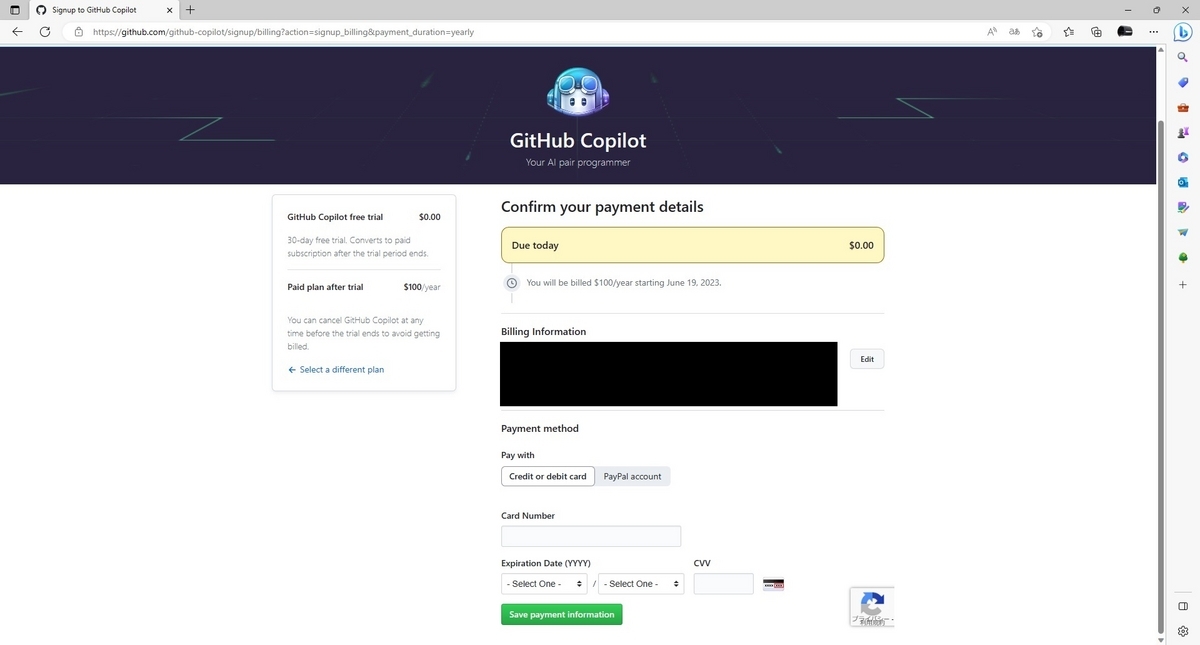
GitHub Copilot のコード提案(サジェスト)に関する機能選択画面が開きます。
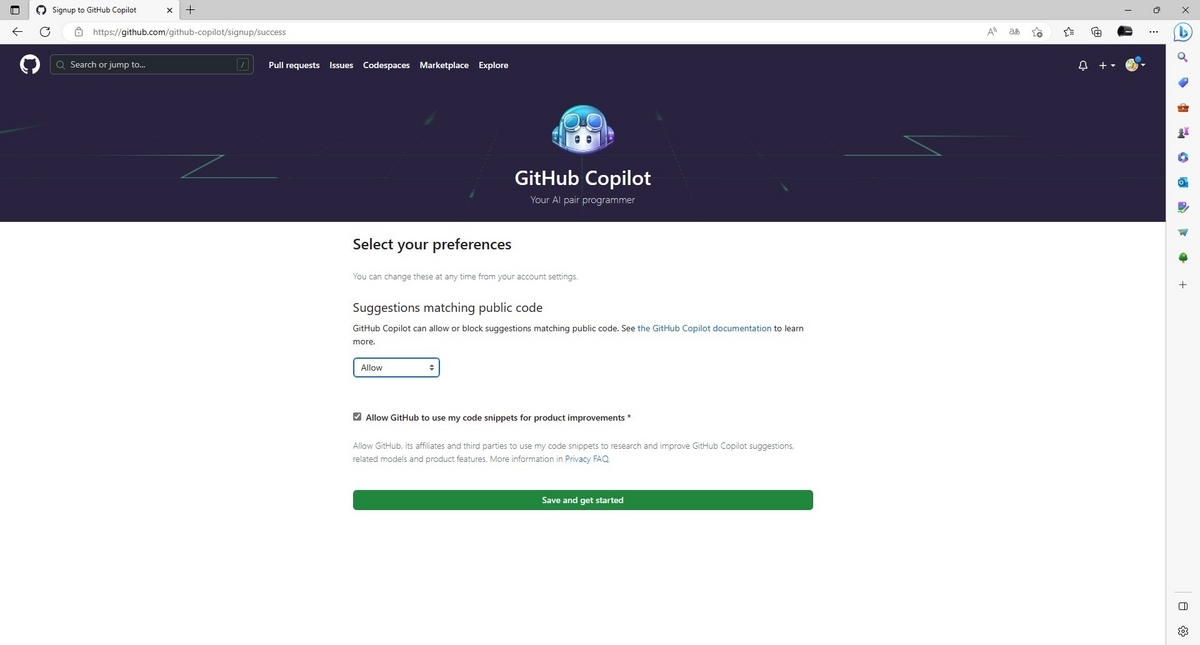
Suggestions matching public code
サジェストするコードがGitHub上の公開コードと一致した場合に、そのままサジェストとして出すか否かを設定できます。
[Allow]または[Block]が選択でき、Block の場合は公開コードに何らかの変更が加えられたコードがサジェストされるようです。
github.com